皆さんこんにちわ。Be Braidal Hiroshima編集部です。毎日暑くてたまりませんね。この記事を見てくれている方は、この秋や冬に向けて結婚式を準備している方や、これから結婚式をするにあたって式場探しやドレス探しをしている方など様々だと思います。そんなあなたに、100円均一で有名なダイソーで作れる「超簡単!ウエルカムボードの作り方」をご紹介します。それでは、早速作り方を見ていきましょう!
無料のウェブサイトで簡単デザイン!
今回デザインに使うウェブサイトは「CANVA」というサービスです!
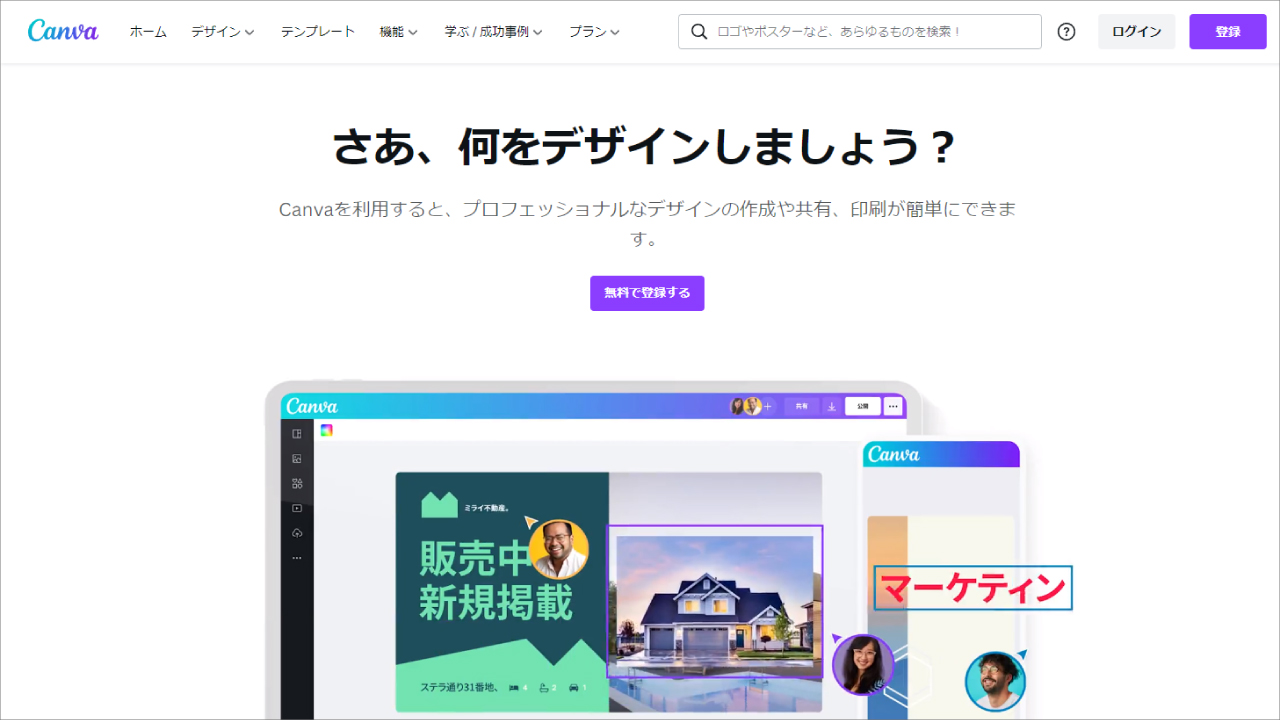
「CANVA」はネット上でデザインを制作できるサービスです。アプリもあるのでスマフォでデザインすることもできますよ。今回はパソコンを使ってデザインします。
CANVA公式サイト:https://www.canva.com/ja_jp/
まずは、アカウント登録
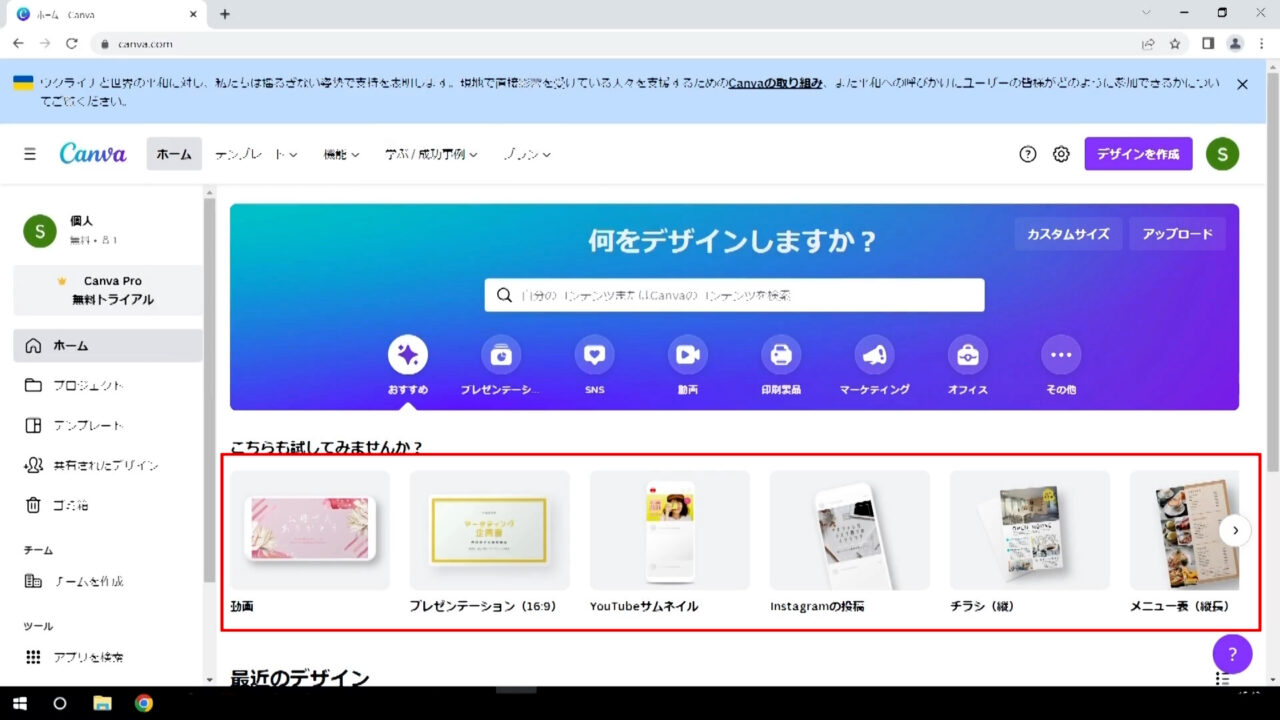
初めての方はアカウントを登録して下さい。様々なフォーマットがありますが、今回はA4サイズのウエルカムボードなので、チラシ(縦)が良いと思います。
デザインしていきましょう!
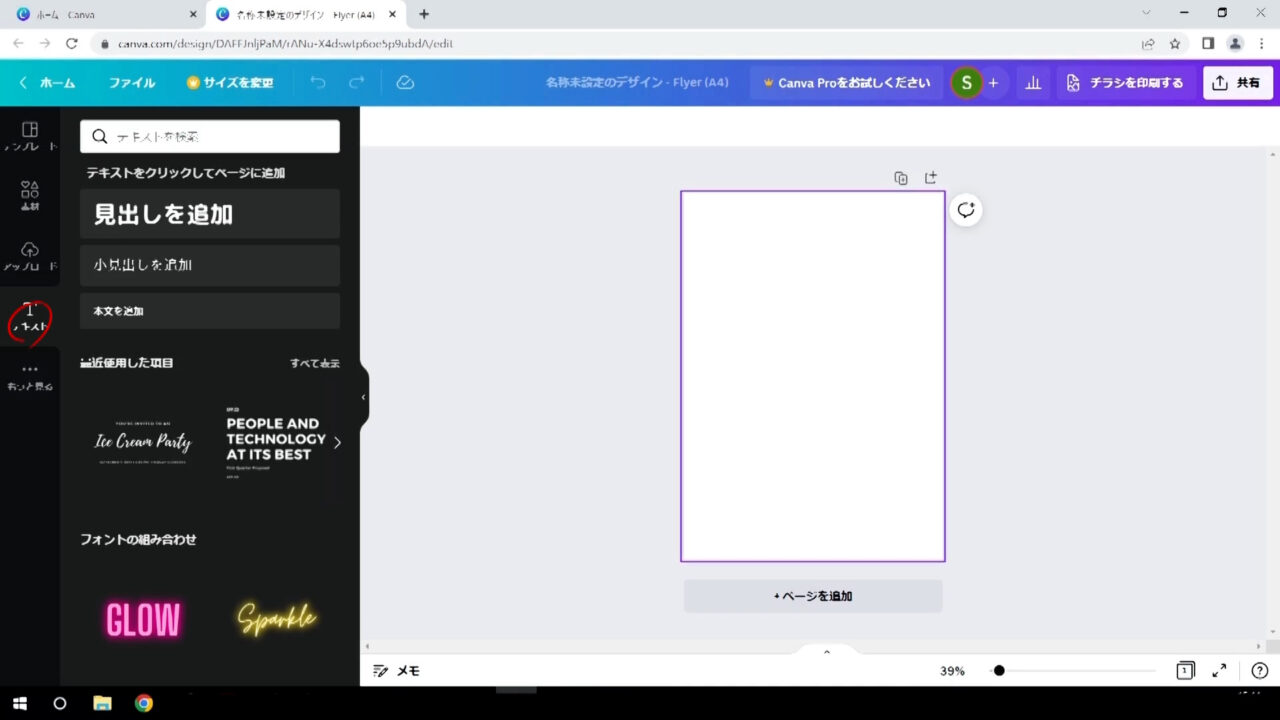
今回は文字だけのシンプルデザインなので、左側の「テキスト」をクリックして、早速デザインしていきましょう。
まずは、必要な素材を置きます
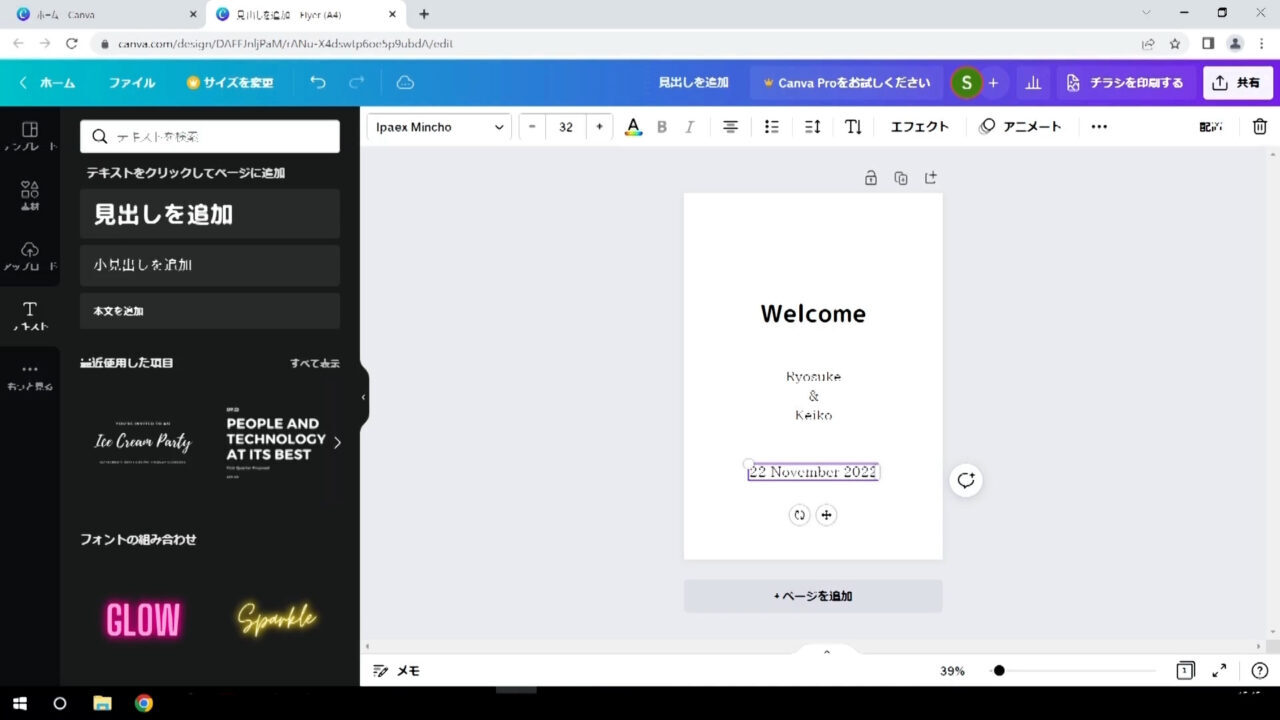
とりあえず、必要なものを置いていくとデザインがはかどります。
フォントでデザインします!①

今回のデザインは文字だけなので、フォントで見栄えをよくしていきます。ブライダルでは定番の筆記体でちょっとおしゃれな感じにします。
フォントでデザインします!②
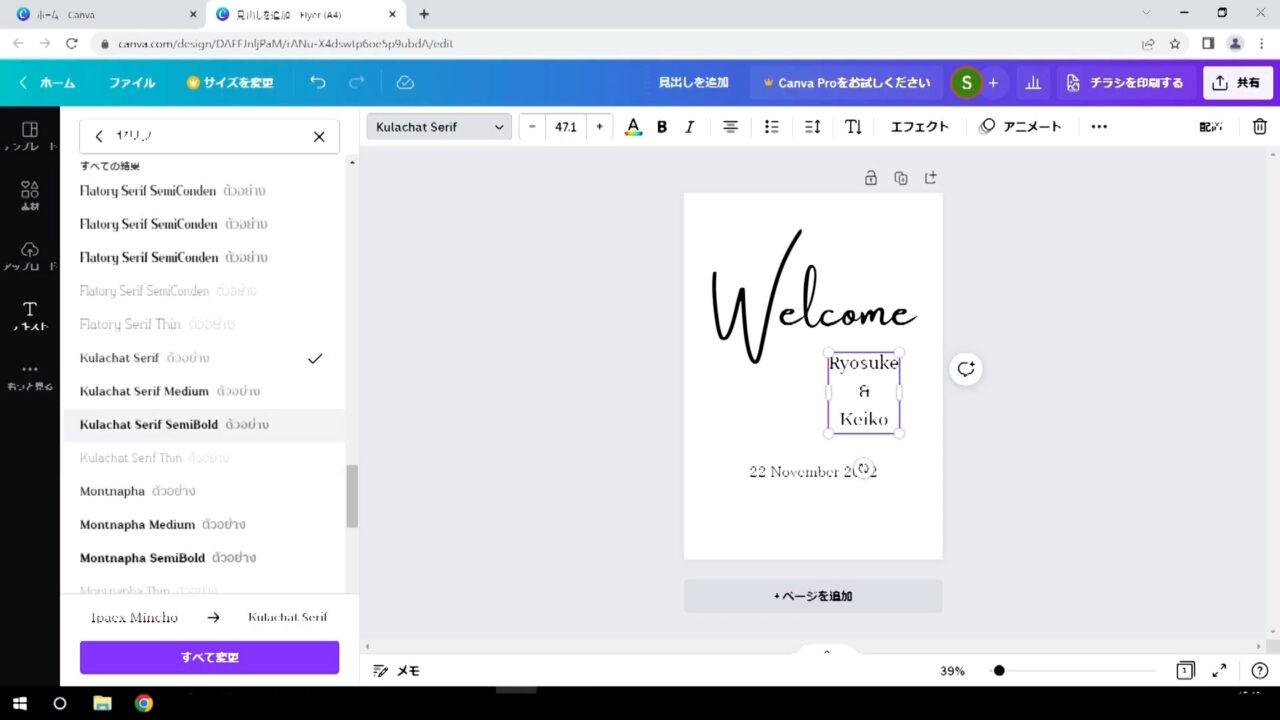
次は、お二人の名前や日付のフォントを選びます。ここは、セリフ(明朝体)で読みやすくします。
文字のバランスを整えます
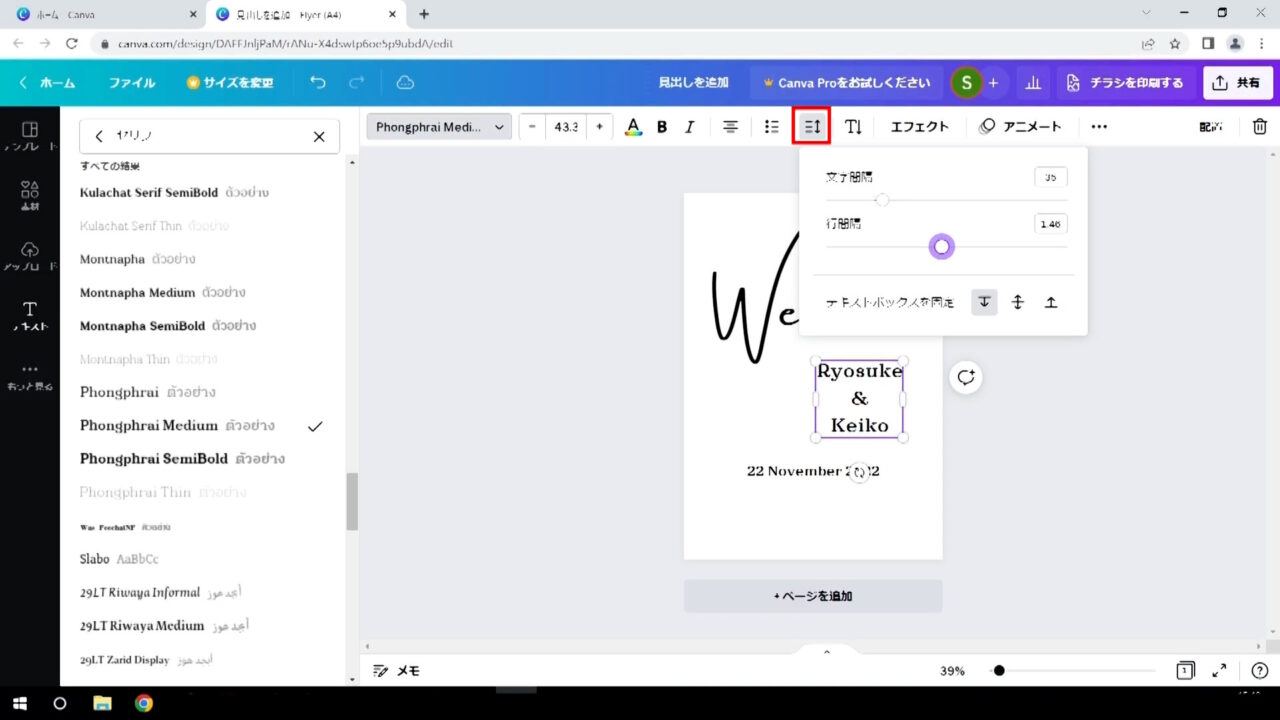
次は、文字間や行間を整えていきます。ここはなんとなくでも大丈夫です。気になる方は「デザイン カーニング」で検索すると、たくさんの方が詳しく説明してくれてますので、そちらをどうぞ(笑)
全体のバランスを調整します

デザインの最後は全体バランスを整えて終了です。バランスは文字を中央に寄せて白い場所を増やすと、デザインがまとまる感じになります。
デザインデータをダウンロードします
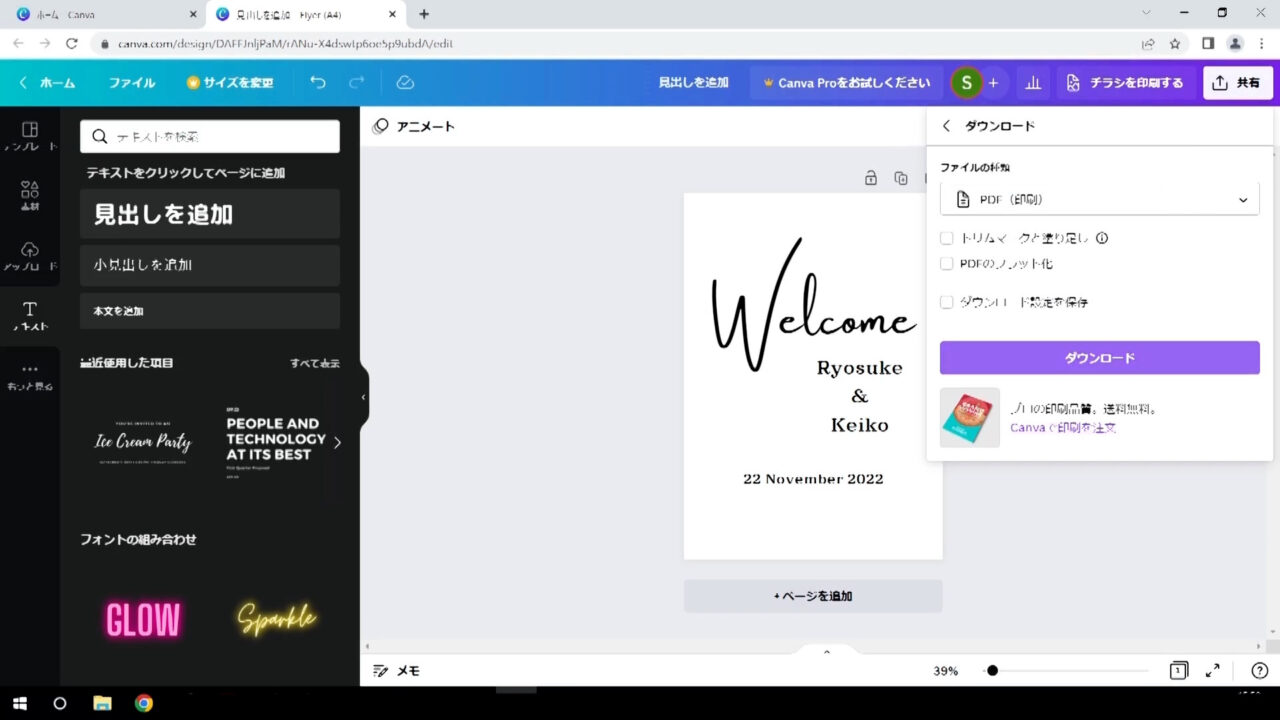
出来た上がったデザインをダウンロードしましょう。今回は印刷して使うので、「PDF(印刷)」でダウンロードしてください。
ダイソーで買ったフォトフレームにはめて完成です!

それでは、ダウンロードして印刷したものをダイソーで買ってきたフォトフレームにはめてください。これで完成です!
▼▼今回使用・購入したものはこちらです▼▼
グラフィックデザインツール / CANVA
A4フォトフレーム / ダイソー広島段原ショッピングセンター店
フレームスタンド / ダイソー広島段原ショッピングセンター店
【費用】
デザイン料 / プライスレス
A4フォトフレーム / 110円税込
フレームスタンド / 110円税込
▲▲▲▲▲▲▲▲▲▲▲▲▲▲▲▲▲▲▲▲▲▲
動画でも紹介してますので、ぜひご覧ください。









